Wprowadzenie
Napotykanie błędu ‘Ethernet nie ma poprawnej konfiguracji IP’ w systemie Windows 11 może znacząco zakłócić Twój przepływ pracy. Ten błąd zazwyczaj sygnalizuje, że Twój DHCP nie przypisuje poprawnego adresu IP do Twojej Karty Sieciowej (NIC), co utrudnia połączenie z internetem. Stabilne połączenie Ethernet jest kluczowe dla niezakłóconego dostępu do internetu, szczególnie przy czynnościach wymagających szybkiego i niezawodnego połączenia. Ten przewodnik dostarcza kompleksowych kroków do skutecznego rozwiązania problemów z konfiguracją, zapewniając przywrócenie połączenia sieciowego. Dowiedz się, jak przeprowadzać wstępne kontrole, rozwiązywać typowe problemy oraz wdrażać zaawansowane rozwiązania, gdy jest to konieczne. Uzbrojeni w te informacje, będziesz mógł utrzymać solidną wydajność sieci na swoim urządzeniu z Windows 11.
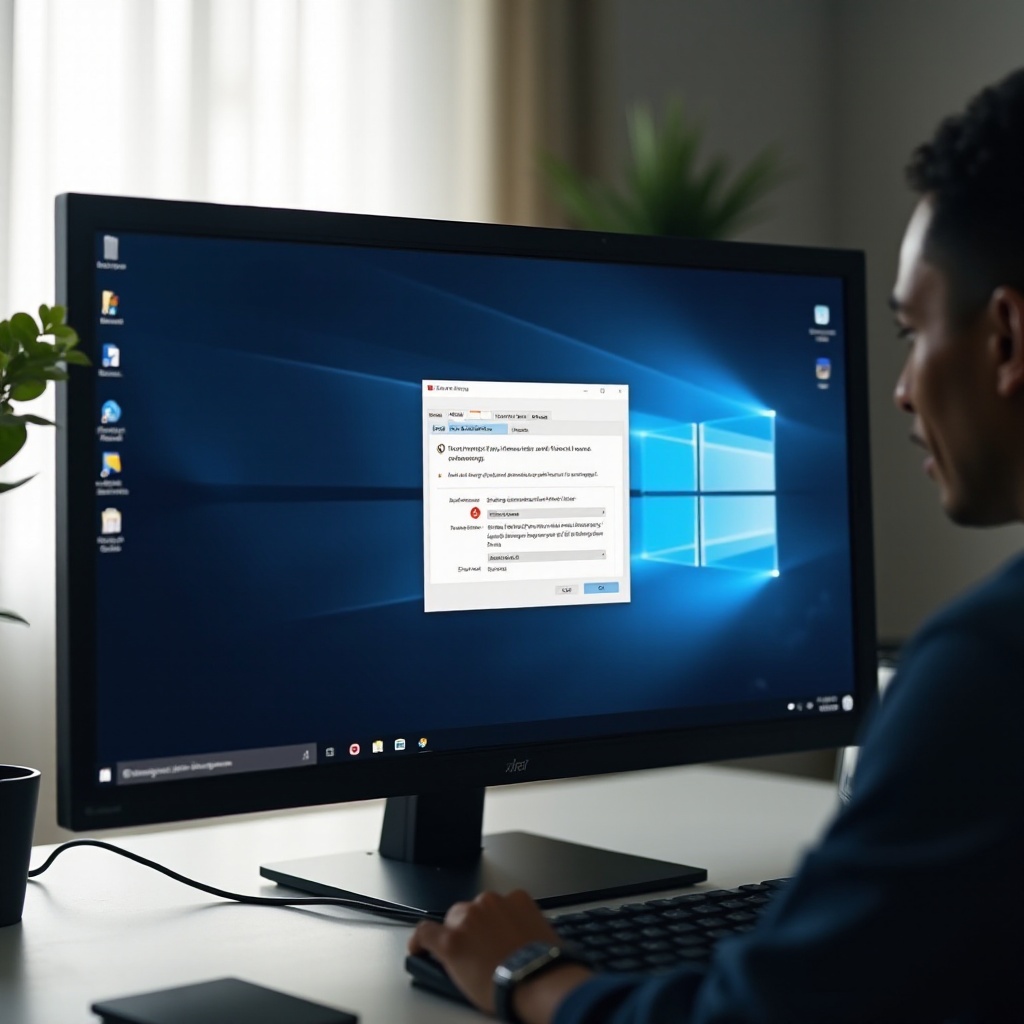
Zrozumienie błędu ‘Ethernet Nie Ma Poprawnej Konfiguracji IP’
Błąd ‘Ethernet nie ma poprawnej konfiguracji IP’ zazwyczaj pojawia się, gdy Twój adapter sieciowy nie może uzyskać poprawnego IP od serwera DHCP. W rezultacie Twoje urządzenie jest zablokowane przed dostępem do sieci, co ogranicza dostępność do internetu. Do tego problemu przyczynia się kilka czynników, w tym niepoprawne ustawienia IP, przestarzałe sterowniki lub konfliktujące konfiguracje sieci. Zrozumienie tych podstawowych przyczyn pomaga w skutecznym rozwiązywaniu problemów, umożliwiając szybkie zastosowanie odpowiednich poprawek. Przechodząc przez ten przewodnik, zwróć szczególną uwagę na konkretne strategie dostosowane do typowych scenariuszy związanych z tym błędem. Skuteczne wdrożenie tych kroków zaowocuje bardziej stabilnym i niezawodnym połączeniem Ethernet.
Wstępne Kontrole
Zanim zagłębisz się w złożone rozwiązania, niektóre wstępne kontrole mogą rozwiązać lub zawęzić problem.
Uruchom ponownie komputer i router
- Zapisz wszystkie aktywne zadania i uruchom ponownie komputer, aby zresetować procesy systemowe.
- Wyłącz router, poczekaj minutę, a następnie włącz go ponownie. To często rozwiązuje tymczasowe problemy z siecią.
Zweryfikuj połączenia kablowe i sprzęt sieciowy
- Upewnij się, że wszystkie kable Ethernet są solidnie podłączone.
- Sprawdź kable pod kątem śladów zużycia lub uszkodzeń i wymień je, jeśli to konieczne.
- Sprawdź, czy Twój sprzęt sieciowy, taki jak routery i przełączniki, działa poprawnie bez żadnych usterek sprzętowych.
Rozwiązywanie Problemów z Konfiguracją IP Ethernet
Jeśli wstępne kontrole nie rozwiązują błędu, przejdź do kroków rozwiązywania problemów ukierunkowanych na rozwiązywanie problemów z konfiguracją IP.
Resetowanie ustawień TCP/IP
- Otwórz Wiersz polecenia jako administrator, wpisując ‘cmd’ w pasku wyszukiwania, klikając prawym przyciskiem i wybierając ‘Uruchom jako administrator’.
- Wpisz polecenie
netsh int ip reseti naciśnij Enter. Uruchom ponownie komputer, aby zastosować zmiany.
Zaktualizuj lub zainstaluj ponownie sterownik karty sieciowej
- Naciśnij
Win + X, a następnie wybierzMenedżer urządzeń. - Rozwiń sekcję ‘Karty sieciowe’ i kliknij prawym przyciskiem na swojej karcie Ethernet.
- Wybierz ‘Aktualizuj sterownik’ i wybierz ‘Automatycznie wyszukaj sterowniki’.
- Jeśli aktualizacje nie pomagają, wybierz ‘Odinstaluj urządzenie’, uruchom ponownie komputer, a Windows automatycznie ponownie zainstaluje sterownik.
Ręczna konfiguracja ustawień IP
- Otwórz
Ustawienia, kliknijSieć i Internet, a następnieEthernet. - Kliknij ‘Edytuj’ pod przypisaniem IP.
- Wybierz ‘Ręcznie’, włącz
IPv4i wprowadź niezbędne szczegóły IP, jak określił twój ISP lub administrator sieci.
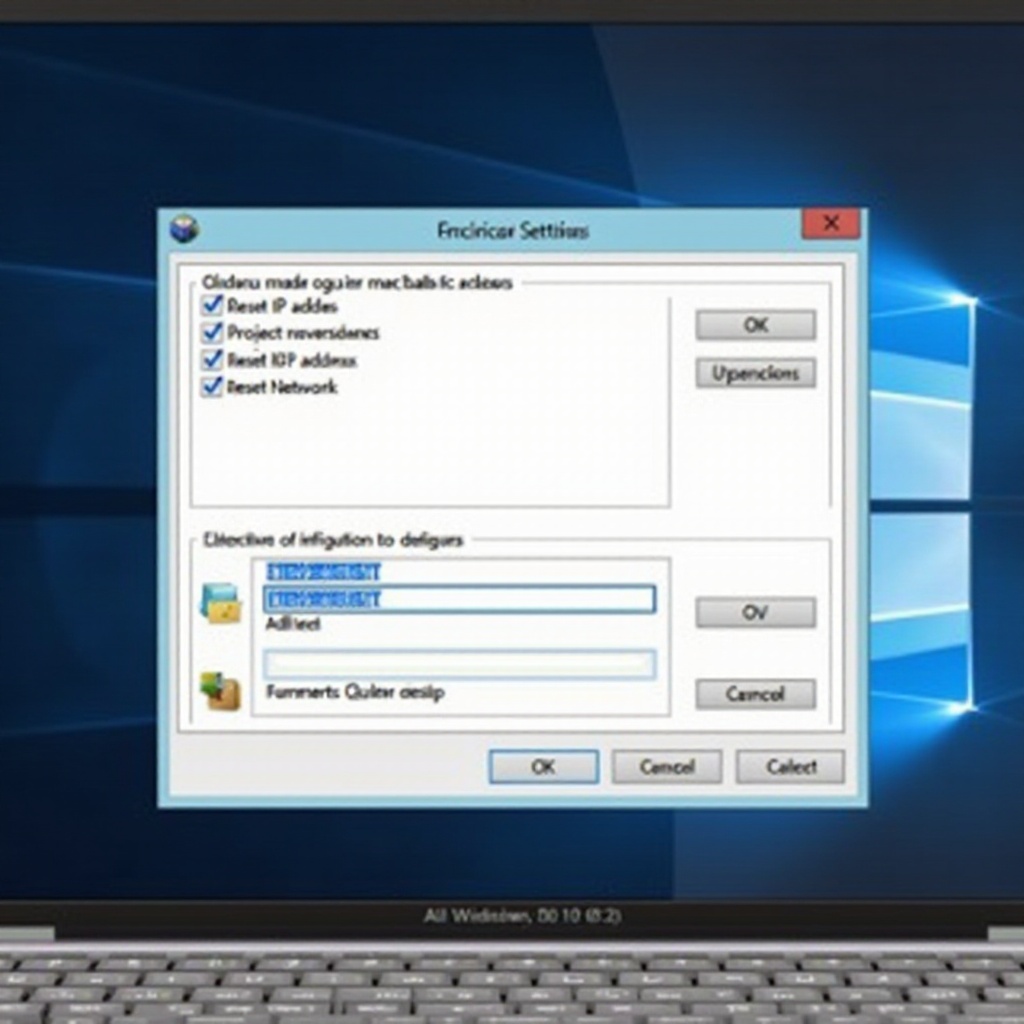
Zaawansowane Rozwiązania dla Trwałych Problemów
Jeśli błąd utrzymuje się nawet po podstawowym rozwiązywaniu problemów, zastosuj te zaawansowane rozwiązania w celu rozwiązywania bardziej skomplikowanych problemów z konfiguracją sieciową.
Wyłącz Szybkie Uruchamianie w Windows 11
- Otwórz
Panel Sterowania, wybierzSprzęt i dźwięk, następnieOpcje zasilania. - Kliknij ‘Wybierz działanie przycisków zasilania’, następnie ‘Zmień ustawienia, które są obecnie niedostępne.’
- Odznacz ‘Włącz szybkie uruchamianie.’ Zapisz zmiany i uruchom ponownie komputer.
Dostosuj ustawienia zapory i antywirusa
- Wejdź do ustawień oprogramowania antywirusowego i tymczasowo wyłącz funkcje ochrony sieciowej.
- Sprawdź, czy ani Windows Defender, ani zewnętrzna zapora nie blokują połączenia Ethernet.
Wykorzystanie Narzędzia Rozwiązywania Problemów z Siecią w Windows 11
Windows 11 zawiera narzędzie do rozwiązywania problemów z siecią zdolne do diagnozowania i proponowania poprawek problemów z siecią autonomicznie.
- Przejdź do
Ustawieniai idź doSystem > Rozwiązywanie problemów > Inne rozwiązywanie problemów. - Zlokalizuj i uruchom narzędzie ‘Adapter Sieciowy’.
- Postępuj zgodnie z otrzymanymi instrukcjami, aby zidentyfikować i zastosować zalecane rozwiązania dotyczące problemu z Ethernet.
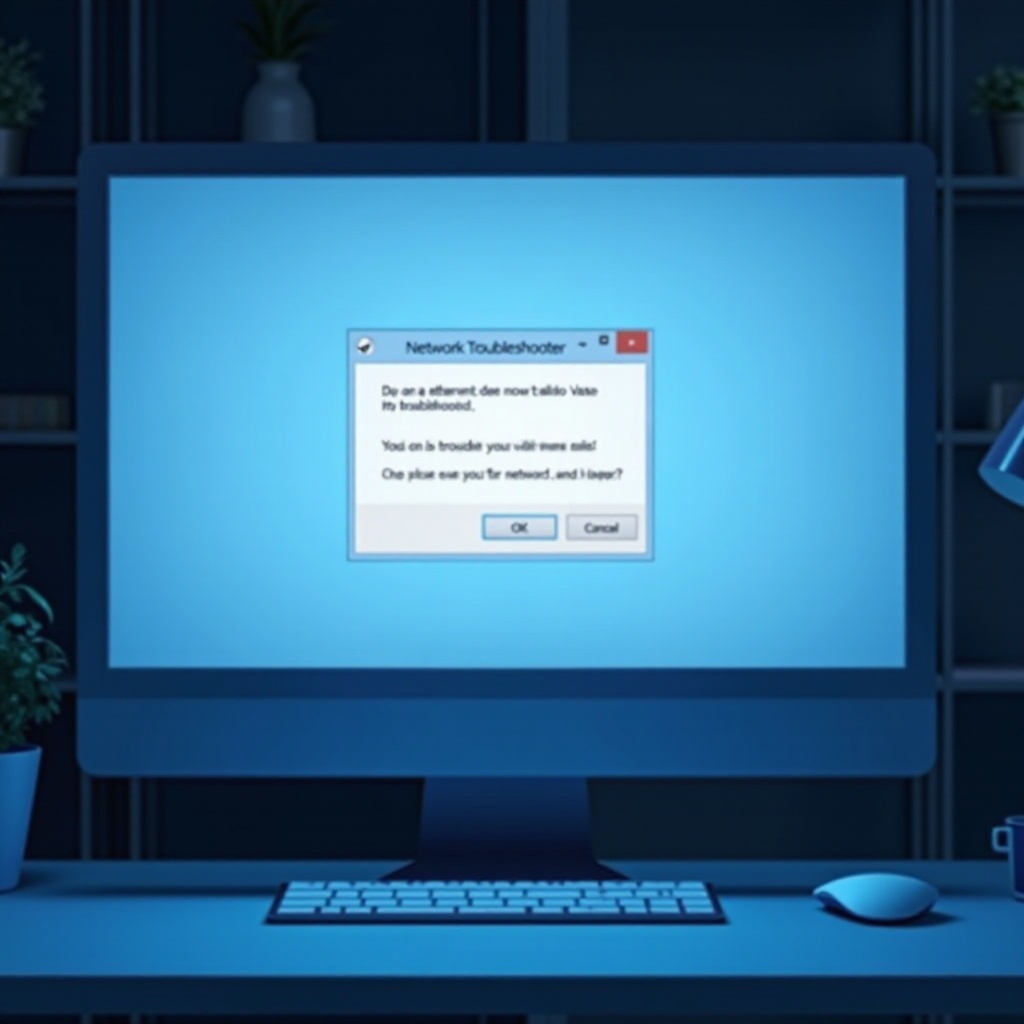
Wniosek
Rozwiązywanie błędu ‘Ethernet nie ma poprawnej konfiguracji IP’ w Windows 11 nie musi być przytłaczające. Rozpoczynając proces od podstawowych kontroli, przechodząc przez standardowe techniki rozwiązywania problemów i stosując zaawansowane rozwiązania w razie potrzeby, można przywrócić funkcjonalność połączenia Ethernet. Wyposażony w tę wiedzę, możliwe jest utrzymanie wydajnego, niezakłóconego dostępu do Internetu dostosowanego do wymagań sieciowych.
Często Zadawane Pytania
Skąd mam wiedzieć, czy problem z konfiguracją IP został rozwiązany?
Po wykonaniu czynności rozwiązywania problemów, upewnij się, że twoje połączenie internetowe jest stabilne. Sprawdź status sieci w `Ustawieniach` lub upewnij się, że przeglądanie i wszystkie podłączone aplikacje działają bez zakłóceń.
Czy oprogramowanie antywirusowe może wpływać na konfigurację Ethernet?
Tak, zbyt restrykcyjne ustawienia lub nieprawidłowe konfiguracje w oprogramowaniu antywirusowym mogą blokować dostęp do sieci lub zmieniać konfiguracje. Tymczasowo wyłącz funkcje związane z siecią w antywirusie, aby przetestować połączenie.
Kiedy powinienem skontaktować się z profesjonalnym wsparciem w tej sprawie?
Jeśli żadne z kroków rozwiązywania problemów nie rozwiązuje problemu lub jeśli błędy sieciowe często się powtarzają, skontaktuj się z dostawcą usług internetowych w celu uzyskania wsparcia. Uporczywe problemy mogą wskazywać na uszkodzenia sprzętu, wymagające profesjonalnej oceny.
